Catalogue de pénalités GTA RP avec unités de détention
21 septembre 2024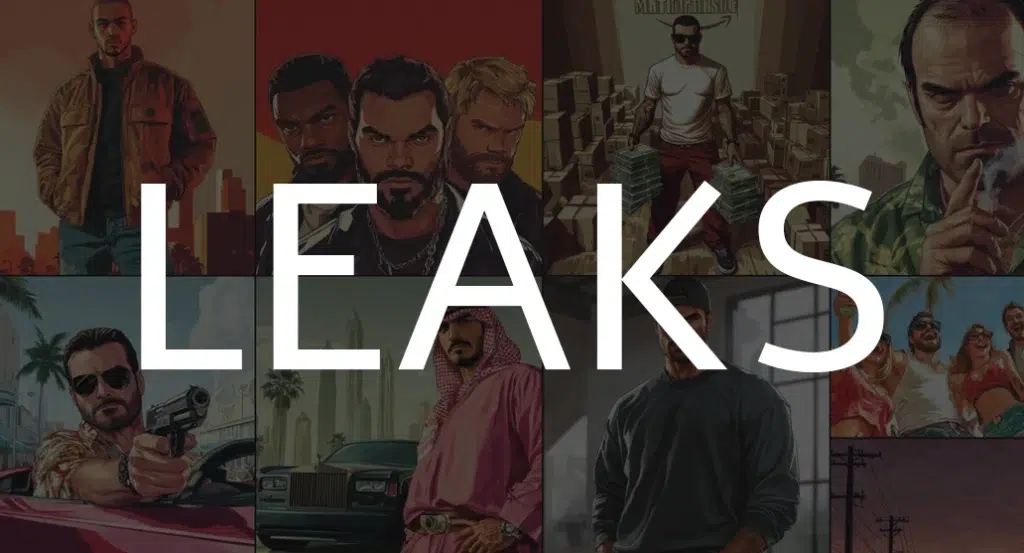
Mon serveur FiveM sera-t-il bloqué si j'utilise des fuites ?
23 septembre 2024Le panneau Vinewood est un élément emblématique de Los Santos et constitue un excellent moyen de personnaliser le serveur FiveM. Dans ce guide, je présenterai différentes méthodes pour modifier le signe Vinewood, notamment en utilisant le Système avancé de signalisation en bois de vigne.
Table des matières
exigences
- Accès au serveur FiveM: Vous avez besoin des droits d'administrateur sur votre serveur FiveM.
- Connaissance de base en administration de serveur: Familiarité avec la structure des serveurs FiveM.
- logiciel:
- WinRAR ou 7-Zip: Pour décompresser les fichiers d'archive.
- Éditeur de texte: Pour modifier les fichiers de configuration (par exemple Notepad++, Visual Studio Code).
- Facultatif: Logiciel de modélisation 3D comme Blender si vous souhaitez créer des modèles personnalisés.
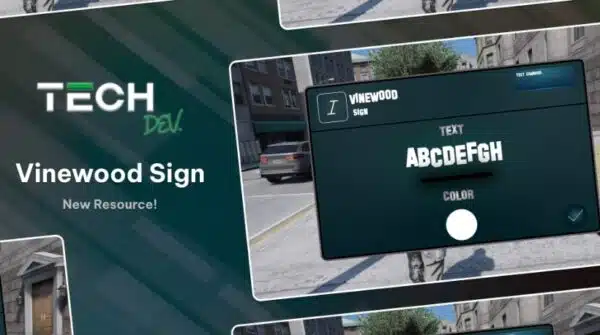
Méthode 1 : Utilisation du système avancé de signalisation Vinewood (facile)
Le Système avancé de signalisation en bois de vigne est un outil prêt à l'emploi qui facilite la personnalisation des panneaux Vinewood.
installation
- Téléchargez le modules:Téléchargez Advanced Vinewood Sign System sur le site officiel :
Télécharger le système avancé de signalisation Vinewood - Décompressez les fichiers:
- Extrayez l'archive téléchargée dans un dossier temporaire sur votre ordinateur.
- Transfert vers le serveur:
- Copiez le dossier de modules (par ex.
changeur de signe en bois de vigne) dans leressources.ressources-Dossier de votre serveur FiveM.
- Copiez le dossier de modules (par ex.
- Activation dans le
serveur.cfg:- Ouvre ça
serveur.cfgvotre serveur FiveM. - Ajoutez la ligne suivante :
démarrer le changeur de signes de bois de vigne - Sauf que
serveur.cfg.
- Ouvre ça
configuration
- Ouvrez le fichier de configuration:
- Accédez au dossier mod dans
ressources.ressources. - Ouvrir le fichier
config.luaouparamètres.iniavec un éditeur de texte.
- Accédez au dossier mod dans
- Adaptation du texte:
- Recherchez la variable responsable du texte affiché (par ex.
signerTexte). - Modifiez la valeur comme vous le souhaitez, par ex. Par exemple :
signText = "Le nom de votre serveur"
- Recherchez la variable responsable du texte affiché (par ex.
- Personnalisation de la couleur et des effets:
- Ajustez les paramètres comme
Couleur du texte,effets de lumièreouanimationVitesseà. - Exemple:
textColor = { r = 255, g = 0, b = 0 } -- Red lightEffects = true animationSpeed = 1,5
- Ajustez les paramètres comme
- Enregistrer et redémarrer:
- Enregistrez le fichier de configuration modifié.
- Redémarrez votre serveur FiveM pour que les modifications prennent effet.
Caractéristiques du module
- Texte personnalisable: affichez le nom de votre serveur ou des messages individuels.
- Éclairage dynamique: Changez la couleur du panneau en fonction de l'heure de la journée.
- Effets spéciaux: ajoutez des effets tels que des flashs, des lueurs ou des fondus.
- Interface conviviale: Aucune connaissance en programmation requise.
Méthode 2 : modifier manuellement le panneau Vinewood (difficile)
Cette méthode offre plus de contrôle mais nécessite une connaissance avancée de la modélisation 3D et de la structure du serveur FiveM.
Création de modèles personnalisés
- Extraire le modèle original:
- Utiliser OuvertIVpour accéder aux fichiers du jeu GTA V.
- Accédez au chemin du panneau Vinewood et exportez le modèle (
.ydrfichier) et les textures associées.
- Modification du modèle:
- Ouvrez le modèle exporté dans un logiciel de modélisation 3D comme Mixer ou 3dsMax.
- Modifiez le texte ou le design du panneau à votre guise.
- Ajuster les textures:
- Editez les fichiers de texture (
.cumul à ce jour) pour ajouter des couleurs et des détails. - Enregistrez les nouvelles textures dans un format compatible.
- Editez les fichiers de texture (
- Exporter le modèle personnalisé:
- Exportez le modèle modifié vers le
.ydr-Format. - Assurez-vous que la structure du fichier et les références sont correctes.
- Exportez le modèle modifié vers le
Intégration au serveur FiveM
- Créer une nouvelle ressource:
- Créez un nouveau dossier dans
ressources.ressources-Répertoire, par ex. b.panneau de vigne personnalisé.
- Créez un nouveau dossier dans
- Ajout des fichiers:
- Copiez les fichiers de modèle et de texture personnalisés dans ce dossier.
- Création du
__resource.lua:- Créer une
__resource.lua-Fichier avec le contenu suivant : copier luaCoderessource_manifest_version '77731fab-63ca-442c-a67b-abc70f28dfa5' fichiers { 'vinewood_sign.ydr', 'vinewood_sign.ytd' } fichier_données 'DLC_ITYP_REQUEST' 'stream/vinewood_sign.ytyp'- Ajustez les noms de fichiers en conséquence.
- Créer une
- Activation dans le
serveur.cfg:- Ajoutez le
serveur.cfgAjoutez la ligne suivante : rCopier le codedémarrer le panneau de bois de vigne personnalisé
- Ajoutez le
- Redémarrage du serveur:
- Redémarrez le serveur FiveM pour charger les modifications.
Conseils et bonnes pratiques
- Créer des copies de sauvegarde: Avant d'apporter des modifications, sauvegardez toujours les fichiers originaux.
- Vérifier la compatibilité: Assurez-vous que modules et les ajustements sont compatibles avec la version actuelle de FiveM.
- Optimiser les ressources: Les fichiers volumineux peuvent affecter les temps de chargement. Optimisez les modèles et les textures pour de meilleures performances.
- Respecter les informations légales: Veuillez prêter attention aux conditions d'utilisation de Rockstar Games et de FiveM concernant modules.
- Utiliser les ressources communautaires: Les forums et les serveurs Discord peuvent apporter une aide précieuse.
Dernier mot
La personnalisation du bouclier Vinewood peut grandement enrichir l'expérience de jeu sur votre serveur FiveM et ajouter une touche personnelle. Que tu fasses ça Système avancé de signalisation en bois de vigne Si vous l'utilisez ou optez pour un réglage manuel, ces instructions devraient vous faciliter la tâche.
Bonne chance pour la mise en œuvre et une expérience de jeu passionnante sur votre serveur conçu individuellement !